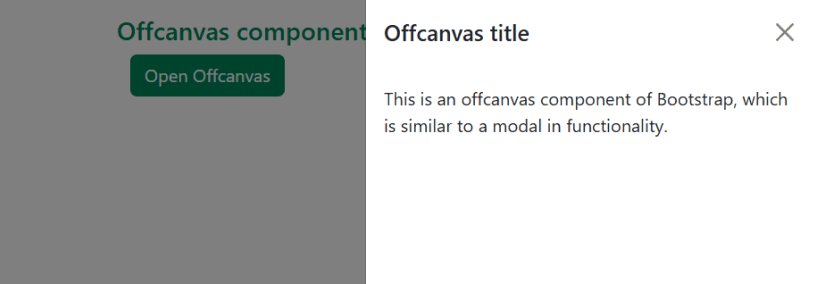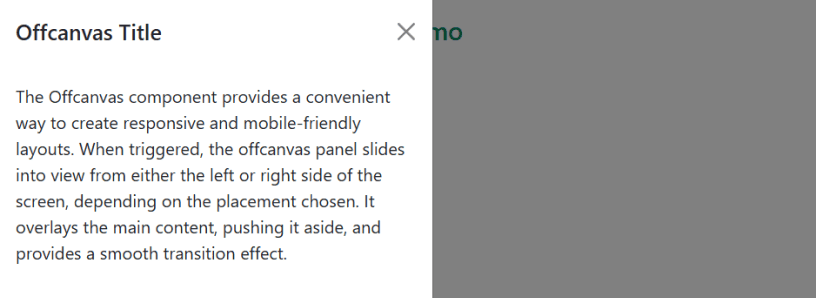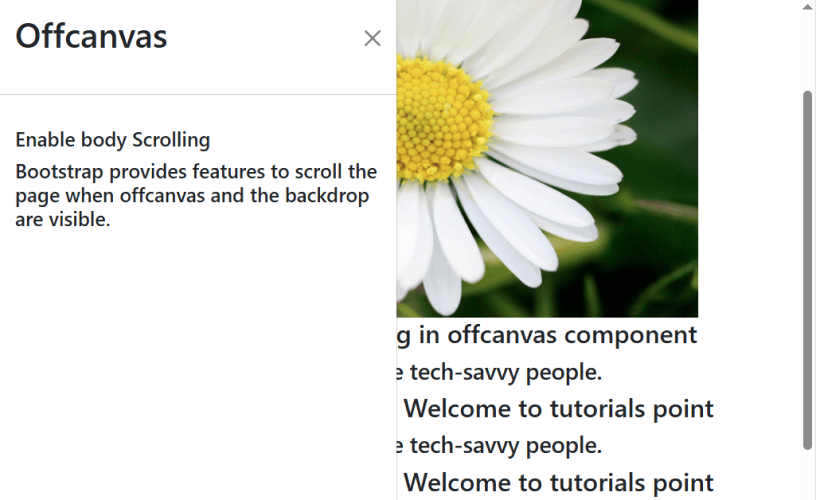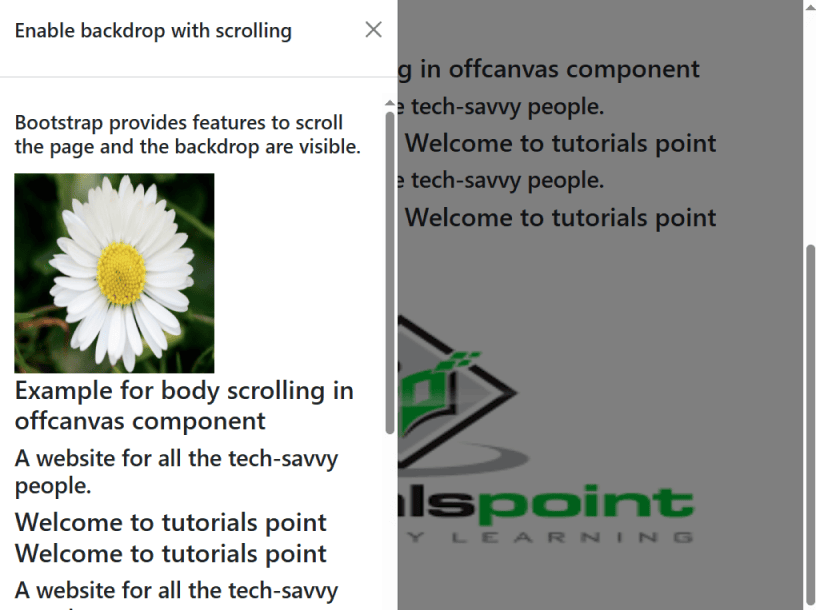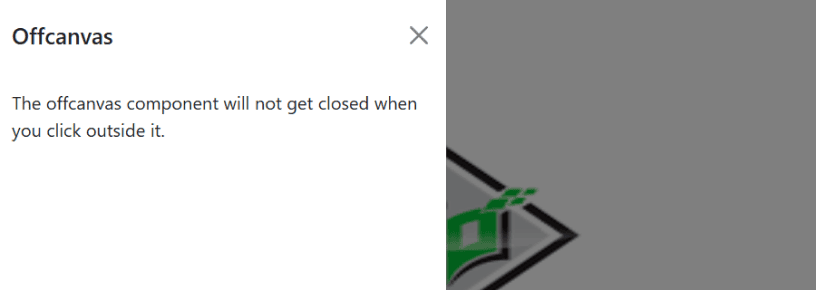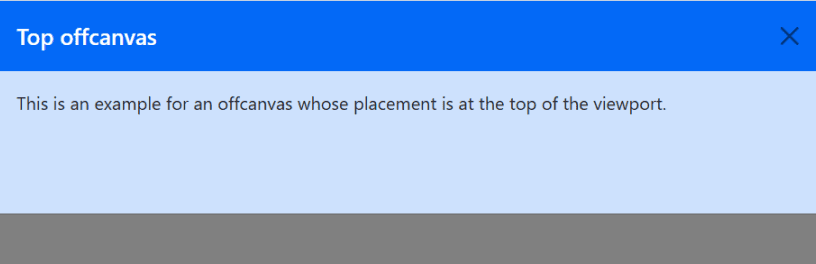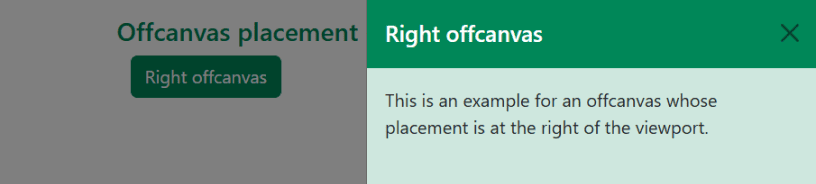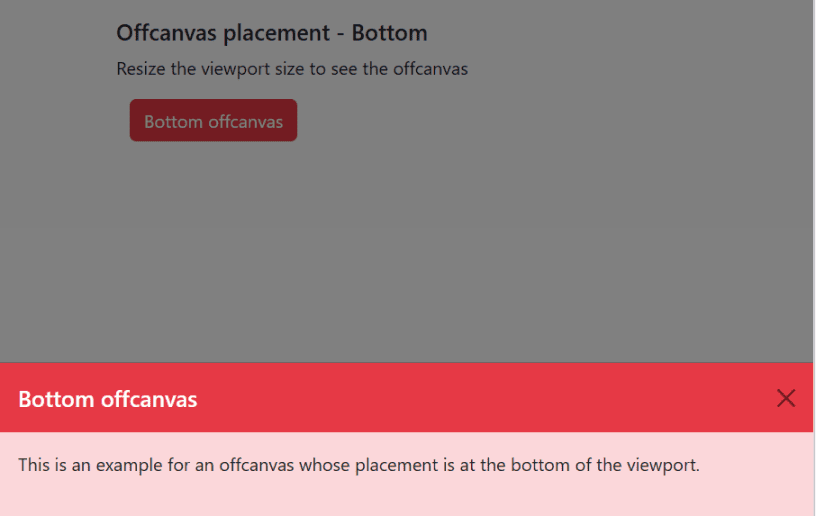در این بخش به معرفی کامپوننت Offcanvas در بوت استرپ می پردازیم. کامپوننت Offcanvas این امکان را فراهم میکند که یک پنل کشویی یا نوار جانبی طراحی کنید که از لبه های صفحه به صورت کشویی ظاهر یا پنهان میشود.
از این قابلیت معمولا برای ساخت منوی ناوبری، پنل های محتوایی یا نمایش اطلاعات تکمیلی استفاده میشود؛ بدون آن که فضای کامل صفحه را اشغال کند.
مروری بر قابلیت های Offcanvas در بوت استرپ
در ادامه، ویژگی های اصلی کامپوننت Offcanvas را مشاهده میکنید. یادگیری این قابلیت یکی از بخش های مهم در آموزش طراحی سایت با بوت استرپ محسوب میشود، زیرا به شما امکان میدهد تجربه کاربری بهتری در صفحات واکنش گرا ارائه دهید:
- فعال سازی: برای باز یا بسته کردن پنل Offcanvas میتوانید از دکمه تغییر وضعیت (Toggle) یا یک لینک استفاده کنید. این کار با کمک جاوا اسکریپت یا ویژگی های داده ای (data attributes) انجام میشود.
- موقعیت: شما میتوانید این پنل را در سمت چپ، راست، بالا یا پایین صفحه قرار دهید. این انتخاب به نیازهای طراحی بستگی دارد.
- محتوا: میتوانید انواع محتوای HTML دلخواه را داخل این پنل قرار دهید. برای نمونه: منوی ناوبری، متن، تصویر، فرم یا سایر کامپوننت ها.
- دسترس پذیری: بوت استرپ این کامپوننت را با نرم افزارهای صفحه خوان (Screen Readers) و ناوبری با صفحه کلید سازگار طراحی کرده است. این موضوع باعث میشود کامپوننت با استانداردهای دسترس پذیری هماهنگ باشد.
- رفتار واکنش گرا: کامپوننت Offcanvas به طور پیش فرض واکنش گرا است. این پنل به خوبی با اندازه های مختلف صفحه سازگار میشود. در صفحه های کوچک تر میتوانید آن را به تمام صفحه تبدیل کنید. همچنین امکان فعال کردن اسکرول داخلی وجود دارد.
- رویدادها: بوت استرپ مجموعه ای از رویدادهای جاوا اسکریپت برای این کامپوننت ارائه میدهد. با این رویدادها میتوانید هنگام باز یا بسته شدن پنل، کدهای دلخواه اجرا کنید. به این ترتیب میتوانید رفتار پنل را سفارشی سازی نمایید.
استفاده از این کامپوننت به شما کمک میکند پنل های کشویی را با سهولت بیشتری طراحی کنید. همچنین با بهینه سازی تجربه کاربری در دستگاه های موبایل، به شما این امکان را میدهد که محتوای اضافی یا گزینه های ناوبری را به شکلی منظم و کارآمد نمایش دهید، بدون آن که صفحه اصلی بیش از حد شلوغ به نظر برسد.
نکته: همانند مدال ها (Modals)، در هر زمان فقط یک Offcanvas میتواند روی صفحه فعال باشد.
کامپوننت های Offcanvas
کامپوننت های زیر با یکدیگر همکاری میکنند تا امکان ایجاد Offcanvas در بوت استرپ را فراهم کنند. به این ترتیب میتوانید پنل های کشویی طراحی کنید که با کلیک روی یک دکمه تغییر وضعیت (Toggle) یا یک لینک ظاهر میشوند و محتوای اضافی یا گزینه های ناوبری را نمایش میدهند:
-
دکمه تغییر وضعیت (Toggle button) یا عنصر محرک (Trigger element)
-
محفظه پنل Offcanvas
-
پنل Offcanvas
-
موقعیت پنل Offcanvas
-
دکمه بستن Offcanvas
-
جاوا اسکریپت و ویژگی های داده ای (data attributes)
اکنون بیایید یک مثال ساده را بررسی کنیم:
|
1 2 3 4 5 6 7 8 9 10 11 12 13 14 15 16 17 18 19 20 21 22 23 24 25 26 27 28 29 30 31 32 |
<!DOCTYPE html> <html> <head> <title>Bootstrap - Offcanvas</title> <meta charset="UTF-8"> <meta http-equiv="X-UA-Compatible" content="IE=edge"> <meta name="viewport" content="width=device-width, initial-scale=1.0"> <link href="https://cdn.jsdelivr.net/npm/bootstrap@5.3.0-alpha3/dist/css/bootstrap.min.css" rel="stylesheet"> <script src="https://cdn.jsdelivr.net/npm/bootstrap@5.3.0-alpha3/dist/js/bootstrap.bundle.min.js"></script> </head> <body> <div class="container mt-3"> <h4 class="text-success text-start">Offcanvas component</h4> <div class="container"> <button class="btn btn-success" type="button" data-bs-toggle="offcanvas" data-bs-target="#offcanvas"> Open offcanvas </button> </div> <div class="offcanvas offcanvas-end" id="offcanvas"> <div class="offcanvas-header"> <h5 class="offcanvas-title"> Offcanvas title </h5> <button type="button" class="btn-close text-reset" data-bs-dismiss="offcanvas" aria-label="Close"></button> </div> <div class="offcanvas-body"> <p>This is an offcanvas component of Bootstrap, which is similar to a modal in functionality.</p> </div> </div> </div> </body> </html> |
دمو زنده
شما میتوانید رفتار کامپوننت Offcanvas را به کمک کلاس های CSS کنترل کنید. این کامپوننت بر اساس وضعیت کلاس ها، به صورت مخفی یا نمایان نمایش داده میشود:
-
.offcanvas(حالت پیش فرض) -> محتوای پنل را مخفی میکند. -
.offcanvas.show-> محتوای پنل را نمایش میدهد.
در واقع، با اضافه یا حذف کردن کلاس .show، میتوانید وضعیت باز یا بسته بودن پنل Offcanvas را تعیین کنید.
اکنون بیایید یک مثال ساده را مشاهده کنیم:
|
1 2 3 4 5 6 7 8 9 10 11 12 13 14 15 16 17 18 19 20 21 22 23 24 25 26 27 28 29 30 31 32 33 34 35 36 37 38 39 40 41 42 43 |
<!DOCTYPE html> <!DOCTYPE html> <html> <head> <title>Bootstrap - Offcanvas</title> <meta charset="UTF-8"> <meta http-equiv="X-UA-Compatible" content="IE=edge"> <meta name="viewport" content="width=device-width, initial-scale=1.0"> <link href="https://cdn.jsdelivr.net/npm/bootstrap@5.3.0-alpha3/dist/css/bootstrap.min.css" rel="stylesheet"> <script src="https://cdn.jsdelivr.net/npm/bootstrap@5.3.0-alpha3/dist/js/bootstrap.bundle.min.js"></script> </head> <body> <div class="container mt-3"> <h4 class="text-success text-start">Offcanvas component live demo</h4> <button class="btn btn-primary" type="button" id="trigger-btn" data-bs-toggle="offcanvas" data-bs-target="#offcanvasExample" aria-controls="offcanvasExample"> Button click </button> <div class="offcanvas offcanvas-start" tabindex="-1" id="offcanvasExample" aria-labelledby="offcanvasExampleLabel"> <div class="offcanvas-header"> <h5 class="offcanvas-title" id="offcanvasExampleLabel">Offcanvas Title</h5> <button type="button" class="btn-close" data-bs-dismiss="offcanvas" aria-label="Close"></button> </div> <div class="offcanvas-body"> <div> The Offcanvas component provides a convenient way to create responsive and mobile-friendly layouts. When triggered, the offcanvas panel slides into view from either the left or right side of the screen, depending on the placement chosen. It overlays the main content, pushing it aside, and provides a smooth transition effect. </div> </div> </div> </div> <script> //New instance of the collapse element is created var offcanvasElement = document.getElementById("offcanvasExample"); var offcanvas = new bootstrap.Offcanvas(offcanvasElement); let button = document.getElementById("trigger-btn"); button.addEventListener("click", () => { return offcanvas.show(); ; }); </script> </body> </html> |
اسکرول بدنه (Body Scrolling)
زمانی که یک کامپوننت Offcanvas به همراه پس زمینه تار (Backdrop) فعال است، امکان اسکرول کردن عنصر <body> وجود ندارد.
بوت استرپ به صورت پیش فرض اسکرول صفحه اصلی را در این حالت غیرفعال میکند.
اگر بخواهید هنگام نمایش Offcanvas، همچنان امکان اسکرول کردن بدنه صفحه را داشته باشید، میتوانید از ویژگی data-bs-scroll استفاده کنید.
اکنون بیایید یک مثال از این قابلیت را ببینیم:
|
1 2 3 4 5 6 7 8 9 10 11 12 13 14 15 16 17 18 19 20 21 22 23 24 25 26 27 28 29 30 31 32 33 34 35 36 37 38 39 40 41 42 43 44 45 46 |
<!DOCTYPE html> <html> <head> <title>Bootstrap - Offcanvas</title> <meta charset="UTF-8"> <meta http-equiv="X-UA-Compatible" content="IE=edge"> <meta name="viewport" content="width=device-width, initial-scale=1.0"> <link href="https://cdn.jsdelivr.net/npm/bootstrap@5.3.0-alpha3/dist/css/bootstrap.min.css" rel="stylesheet"> <script src="https://cdn.jsdelivr.net/npm/bootstrap@5.3.0-alpha3/dist/js/bootstrap.bundle.min.js"></script> </head> <body> <div class="offcanvas offcanvas-start" data-bs-scroll="true" data-bs-backdrop="false" tabindex="-1" id="sidebar" aria-labelledby="offcanvasStartLabel"> <div class="offcanvas-header"> <h1 id="offcanvasStartLabel">Offcanvas</h1> <button type="button" class="btn-close text-reset" data-bs-dismiss="offcanvas" aria-label="Close"></button> </div> <hr> <div class="offcanvas-body"> <h5>Enable body Scrolling</h5> <h5><p>Bootstrap provides features to scroll the page when offcanvas and the backdrop are visible.</p></h5> </div> </div> <div class="container mt-3"> <button class="btn btn-primary" type="button" data-bs-toggle="offcanvas" data-bs-target="#sidebar" aria-controls="offcanvasStart">Offcanvas Scrolling Enable</button> <center> <img src="/bootstrap/images/profile.jpg" alt="GFG" width="600" height="400"> <h3>Example for body scrolling in offcanvas component</h3> <h4> A website for all the tech-savvy people. </h4> <h3> Welcome to tutorials point Welcome to tutorials point </h3> <h4> A website for all the tech-savvy people. </h4> <h3> Welcome to tutorials point Welcome to tutorials point </h3> <img src="/bootstrap/images/profile.jpg" alt="GFG" width="600" height="400"> </center> </div> </body> </html> |
اسکرول بدنه همراه با پس زمینه تار (Backdrop)
شما میتوانید اسکرول بدنه صفحه (<body>) را فعال کنید، در حالی که پس زمینه تار (Backdrop) همچنان روی صفحه قابل مشاهده باشد.
اکنون بیایید یک مثال از این حالت را بررسی کنیم:
|
1 2 3 4 5 6 7 8 9 10 11 12 13 14 15 16 17 18 19 20 21 22 23 24 25 26 27 28 29 30 31 32 33 34 35 36 37 38 39 40 41 42 43 44 45 46 47 48 49 50 51 52 53 54 55 56 57 58 59 60 61 62 63 |
<!DOCTYPE html> <!DOCTYPE html> <html> <head> <title>Bootstrap - Offcanvas</title> <meta charset="UTF-8"> <meta http-equiv="X-UA-Compatible" content="IE=edge"> <meta name="viewport" content="width=device-width, initial-scale=1.0"> <link href="https://cdn.jsdelivr.net/npm/bootstrap@5.3.0-alpha3/dist/css/bootstrap.min.css" rel="stylesheet"> <script src="https://cdn.jsdelivr.net/npm/bootstrap@5.3.0-alpha3/dist/js/bootstrap.bundle.min.js"></script> </head> <body> <div class="offcanvas offcanvas-start" data-bs-scroll="true" tabindex="-1" id="offcanvasWithBothOptions" aria-labelledby="offcanvasWithBothOptionsLabel"> <div class="offcanvas-header"> <h5 class="offcanvas-title" id="offcanvasWithBothOptionsLabel">Enable backdrop with scrolling</h5> <button type="button" class="btn-close" data-bs-dismiss="offcanvas" aria-label="Close"></button> </div> <hr> <div class="offcanvas-body"> <h5><p>Bootstrap provides features to scroll the page and the backdrop are visible.</p></h5> <img src="/bootstrap/images/profile.jpg" alt="GFG" width="200" height="200"> <h3>Example for body scrolling in offcanvas component</h3> <h4> A website for all the tech-savvy people. </h4> <h3> Welcome to tutorials point Welcome to tutorials point </h3> <h4> A website for all the tech-savvy people. </h4> <h3> Welcome to tutorials point Welcome to tutorials point </h3> <img src="/bootstrap/images/profile.jpg" alt="GFG" width="200" height="200"> </div> </div> <div class="container mt-3"> <button class="btn btn-primary" type="button" data-bs-toggle="offcanvas" data-bs-target="#offcanvasWithBothOptions" aria-controls="offcanvasStart">Enabled scrolling with backdrop</button> <center> <img src="/bootstrap/images/tutimg.png" alt="GFG" width="600" height="400"> <h3>Example for body scrolling in offcanvas component</h3> <h4> A website for all the tech-savvy people. </h4> <h3> Welcome to tutorials point Welcome to tutorials point </h3> <h4> A website for all the tech-savvy people. </h4> <h3> Welcome to tutorials point Welcome to tutorials point </h3> <img src="/bootstrap/images/tutimg.png" alt="GFG" width="600" height="400"> </center> </div> </body> </html> |
پس زمینه ایستا (Static Backdrop)
زمانی که پس زمینه (Backdrop) در کامپوننت Offcanvas روی حالت Static تنظیم میشود، با کلیک روی ناحیه بیرون از پنل، پنل بسته نخواهد شد.
اکنون بیایید یک مثال از این قابلیت را مشاهده کنیم:
|
1 2 3 4 5 6 7 8 9 10 11 12 13 14 15 16 17 18 19 20 21 22 23 24 25 26 27 28 29 30 31 32 33 34 35 36 37 38 39 40 41 42 43 44 45 46 47 48 |
<!DOCTYPE html> <html> <head> <title>Bootstrap - Offcanvas</title> <meta charset="UTF-8"> <meta http-equiv="X-UA-Compatible" content="IE=edge"> <meta name="viewport" content="width=device-width, initial-scale=1.0"> <link href="https://cdn.jsdelivr.net/npm/bootstrap@5.3.0-alpha3/dist/css/bootstrap.min.css" rel="stylesheet"> <script src="https://cdn.jsdelivr.net/npm/bootstrap@5.3.0-alpha3/dist/js/bootstrap.bundle.min.js"></script> </head> <body> <div class="container mt-3"> <button class="btn btn-primary" type="button" data-bs-toggle="offcanvas" data-bs-target="#staticBackdrop" aria-controls="staticBackdrop"> Static Offcanvas </button> <div class="offcanvas offcanvas-start" data-bs-backdrop="static" tabindex="-1" id="staticBackdrop" aria-labelledby="staticBackdropLabel"> <div class="offcanvas-header"> <h5 class="offcanvas-title" id="staticBackdropLabel">Offcanvas</h5> <button type="button" class="btn-close" data-bs-dismiss="offcanvas" aria-label="Close"></button> </div> <div class="offcanvas-body"> <div> The offcanvas component will not get closed when you click outside it. </div> </div> </div> <center> <img src="/bootstrap/images/tutimg.png" alt="GFG" width="600" height="400"> <h3>Example for body scrolling in offcanvas component</h3> <h4> A website for all the tech-savvy people. </h4> <h3> Welcome to tutorials point Welcome to tutorials point </h3> <h4> A website for all the tech-savvy people. </h4> <h3> Welcome to tutorials point Welcome to tutorials point </h3> <img src="/bootstrap/images/tutimg.png" alt="GFG" width="600" height="400"> </center> </div> </body> </html> |
Offcanvas دارک در بوت استرپ
از نسخه ۵.۳.۰ به بعد، بوت استرپ استفاده از نسخه های دارک برای کامپوننت ها را منسوخ کرده است. دلیل این تغییر، اضافه شدن قابلیت حالت های رنگی میباشد.
به جای اضافه کردن کلاس های دارک به صورت دستی، توصیه میشود از ویژگی data-bs-theme="dark" استفاده کنید. میتوانید این ویژگی را به عنصر ریشه، عنصر والد یا خود کامپوننت Offcanvas اعمال کنید.
کلاس های واکنش گرا در Offcanvas
کلاس های واکنش گرا (Responsive) در Offcanvas به شما اجازه میدهند محتوای پنل را از یک نقطه شکست مشخص به پایین، پنهان کنید. در مقابل، در صفحه هایی با اندازه بزرگتر از آن Breakpoint، این محتوا به صورت عادی نمایش می یابد.
برای مثال، اگر از کلاس .offcanvas-lg استفاده کنید:
-
در اندازه صفحه کوچکتر از Breakpoint
lg-> محتوا به صورت Offcanvas (مخفی و قابل باز شدن) نمایش داده میشود. -
در اندازه صفحه بزرگتر از Breakpoint
lg-> محتوا به صورت عادی و بدون Offcanvas نمایش داده میشود.
نکته: برای مشاهده رفتار واکنش گرا، باید اندازه پنجره مرورگر خود را تغییر دهید.
اکنون بیایید یک مثال از این قابلیت ها را بررسی کنیم:
|
1 2 3 4 5 6 7 8 9 10 11 12 13 14 15 16 17 18 19 20 21 22 23 24 25 26 27 28 29 |
<!DOCTYPE html> <html> <head> <title>Bootstrap - Offcanvas</title> <meta charset="UTF-8"> <meta http-equiv="X-UA-Compatible" content="IE=edge"> <meta name="viewport" content="width=device-width, initial-scale=1.0"> <link href="https://cdn.jsdelivr.net/npm/bootstrap@5.3.0-alpha3/dist/css/bootstrap.min.css" rel="stylesheet"> <script src="https://cdn.jsdelivr.net/npm/bootstrap@5.3.0-alpha3/dist/js/bootstrap.bundle.min.js"></script> </head> <body> <div class="container mt-3"> <h4 class="text-success text-start">Responsive offcanvas</h4> <div class="container"> <button class="btn btn-success d-lg-none" type="button" data-bs-toggle="offcanvas" data-bs-target="#offcanvasResponsive" aria-controls="offcanvasResponsive">Show offcanvas</button> <div class="alert alert-warning d-none d-lg-block">Resize your screen / viewport to show the responsive offcanvas.</div> <div class="offcanvas-lg offcanvas-end" tabindex="-1" id="offcanvasResponsive" aria-labelledby="offcanvasResponsiveLabel"> <div class="offcanvas-header"> <h5 class="offcanvas-title" id="offcanvasResponsiveLabel">Responsive offcanvas</h5> <button type="button" class="btn-close" data-bs-dismiss="offcanvas" data-bs-target="#offcanvasResponsive" aria-label="Close"></button> </div> <div class="offcanvas-body"> <p class="mb-0">This content can be verified when the screen size is below the breakpoint lg (.offcanvas-lg).</p> </div> </div> </div> </div> </body> </html> |
کلاس های مربوط به Offcanvas در تمام Breakpoint ها در دسترس هستند. با استفاده از این کلاس ها میتوانید مشخص کنید Offcanvas در چه اندازه صفحه ای فعال شود:
-
.offcanvas -
.offcanvas-sm -
.offcanvas-md -
.offcanvas-lg -
.offcanvas-xl -
.offcanvas-xxl
موقعیت Offcanvas در بوت استرپ
برای تعیین موقعیت نمایش Offcanvas، باید یکی از کلاس های موقعیت دهی (Modifier Classes) را به کامپوننت اضافه کنید.
توجه داشته باشید که برای Offcanvas، موقعیت پیش فرض وجود ندارد و شما باید آن را مشخص کنید.
در ادامه میتوانید گزینه های موجود برای تعیین موقعیت Offcanvas را مشاهده کنید:
-
.offcanvas-start→ Offcanvas را در سمت چپ صفحه (Viewport) قرار میدهد. -
.offcanvas-end→ Offcanvas را در سمت راست صفحه قرار میدهد. -
.offcanvas-top→ Offcanvas را در بالای صفحه قرار میدهد. -
.offcanvas-bottom→ Offcanvas را در پایین صفحه قرار میدهد.
اکنون بیایید یک مثال از موقعیت Top (بالا) را بررسی کنیم:
|
1 2 3 4 5 6 7 8 9 10 11 12 13 14 15 16 17 18 19 20 21 22 23 24 25 26 27 28 29 |
<!DOCTYPE html> <html> <head> <title>Bootstrap - Offcanvas</title> <meta charset="UTF-8"> <meta http-equiv="X-UA-Compatible" content="IE=edge"> <meta name="viewport" content="width=device-width, initial-scale=1.0"> <link href="https://cdn.jsdelivr.net/npm/bootstrap@5.3.0-alpha3/dist/css/bootstrap.min.css" rel="stylesheet"> <script src="https://cdn.jsdelivr.net/npm/bootstrap@5.3.0-alpha3/dist/js/bootstrap.bundle.min.js"></script> </head> <body> <div class="container mt-3"> <h4 class="text-success text-start">Offcanvas placement - Top</h4> <p>Resize the viewport size to see the offcanvas</p> <div class="container"> <button class="btn btn-primary" type="button" data-bs-toggle="offcanvas" data-bs-target="#offcanvasTop" aria-controls="offcanvasTop">Top offcanvas</button> <div class="offcanvas offcanvas-top" tabindex="-1" id="offcanvasTop" aria-labelledby="offcanvasTopLabel"> <div class="offcanvas-header text-bg-primary"> <h5 class="offcanvas-title" id="offcanvasTopLabel">Top offcanvas</h5> <button type="button" class="btn-close" data-bs-dismiss="offcanvas" aria-label="Close"></button> </div> <div class="offcanvas-body bg-primary-subtle"> <p>This is an example for an offcanvas whose placement is at the top of the viewport.</p> </div> </div> </div> </div> </body> </html> |
اکنون بیایید یک مثال از موقعیت Right (سمت راست) را بررسی کنیم:
|
1 2 3 4 5 6 7 8 9 10 11 12 13 14 15 16 17 18 19 20 21 22 23 24 25 26 27 28 |
<!DOCTYPE html> <html> <head> <title>Bootstrap - Offcanvas</title> <meta charset="UTF-8"> <meta http-equiv="X-UA-Compatible" content="IE=edge"> <meta name="viewport" content="width=device-width, initial-scale=1.0"> <link href="https://cdn.jsdelivr.net/npm/bootstrap@5.3.0-alpha3/dist/css/bootstrap.min.css" rel="stylesheet"> <script src="https://cdn.jsdelivr.net/npm/bootstrap@5.3.0-alpha3/dist/js/bootstrap.bundle.min.js"></script> </head> <body> <div class="container mt-3"> <h4 class="text-success text-start">Offcanvas placement - Right</h4> <div class="container"> <button class="btn btn-success" type="button" data-bs-toggle="offcanvas" data-bs-target="#offcanvasRight" aria-controls="offcanvasRight">Right offcanvas</button> <div class="offcanvas offcanvas-end" tabindex="-1" id="offcanvasRight" aria-labelledby="offcanvasRightLabel"> <div class="offcanvas-header text-bg-success"> <h5 class="offcanvas-title" id="offcanvasRightLabel">Right offcanvas</h5> <button type="button" class="btn-close" data-bs-dismiss="offcanvas" aria-label="Close"></button> </div> <div class="offcanvas-body bg-success-subtle"> <p>This is an example for an offcanvas whose placement is at the right of the viewport.</p> </div> </div> </div> </div> </body> </html> |
اکنون بیایید یک مثال از موقعیت Bottom (پایین صفحه) را بررسی کنیم:
|
1 2 3 4 5 6 7 8 9 10 11 12 13 14 15 16 17 18 19 20 21 22 23 24 25 26 27 28 29 |
<!DOCTYPE html> <html> <head> <title>Bootstrap - Offcanvas</title> <meta charset="UTF-8"> <meta http-equiv="X-UA-Compatible" content="IE=edge"> <meta name="viewport" content="width=device-width, initial-scale=1.0"> <link href="https://cdn.jsdelivr.net/npm/bootstrap@5.3.0-alpha3/dist/css/bootstrap.min.css" rel="stylesheet"> <script src="https://cdn.jsdelivr.net/npm/bootstrap@5.3.0-alpha3/dist/js/bootstrap.bundle.min.js"></script> </head> <body> <div class="container mt-3"> <h5 class="text-dark text-start">Offcanvas placement - Bottom</h5> <p>Resize the viewport size to see the offcanvas</p> <div class="container"> <button class="btn btn-danger" type="button" data-bs-toggle="offcanvas" data-bs-target="#offcanvasBottom" aria-controls="offcanvasBottom">Bottom offcanvas</button> <div class="offcanvas offcanvas-bottom" data-bs-scroll="true" tabindex="-1" id="offcanvasBottom" aria-labelledby="offcanvasBottomLabel"> <div class="offcanvas-header text-bg-danger"> <h5 class="offcanvas-title" id="offcanvasBottomLabel">Bottom offcanvas</h5> <button type="button" class="btn-close" data-bs-dismiss="offcanvas" aria-label="Close"></button> </div> <div class="offcanvas-body bg-danger-subtle"> <p>This is an example for an offcanvas whose placement is at the bottom of the viewport.</p> </div> </div> </div> </div> </body> </html> |
دسترس پذیری Offcanvas در بوت استرپ
برای رعایت اصول دسترس پذیری، حتما باید در عنصر .offcanvas ویژگی aria-labelledby="..." را اضافه کنید. این ویژگی باید به عنوان Offcanvas اشاره کند. دلیل این کار این است که پنل Offcanvas از نظر مفهومی مشابه یک دیالوگ مدال (Modal Dialog) عمل میکند. همچنین نیازی نیست ویژگی role="dialog" را به صورت دستی اضافه کنید؛ چون جاوا اسکریپت به طور خودکار این ویژگی را به کامپوننت اضافه میکند.
راستی! برای دریافت مطالب جدید در کانال تلگرام یا پیج اینستاگرام سورس باران عضو شوید.
- انتشار: ۱۷ خرداد ۱۴۰۴
دسته بندی موضوعات
- آموزش ارز دیجیتال
- آموزش برنامه نویسی
- آموزش متنی برنامه نویسی
- اطلاعیه و سایر مطالب
- پروژه برنامه نویسی
- دوره های تخصصی برنامه نویسی
- رپورتاژ
- فیلم های آموزشی
- ++C
- ADO.NET
- Adobe Flash
- Ajax
- AngularJS
- apache
- ARM
- Asp.Net
- ASP.NET MVC
- AVR
- Bootstrap
- CCNA
- CCNP
- CMD
- CSS
- Dreameaver
- EntityFramework
- HTML
- IOS
- jquery
- Linq
- Mysql
- Oracle
- PHP
- PHPMyAdmin
- Rational Rose
- silver light
- SQL Server
- Stimulsoft Reports
- Telerik
- UML
- VB.NET&VB6
- WPF
- Xml
- آموزش های پروژه محور
- اتوکد
- الگوریتم تقریبی
- امنیت
- اندروید
- اندروید استودیو
- بک ترک
- بیسیک فور اندروید
- پایتون
- جاوا
- جاوا اسکریپت
- جوملا
- دلفی
- دوره آموزش Go
- دوره های رایگان پیشنهادی
- زامارین
- سئو
- ساخت CMS
- سی شارپ
- شبکه و مجازی سازی
- طراحی الگوریتم
- طراحی بازی
- طراحی وب
- فتوشاپ
- فریم ورک codeigniter
- فلاتر
- کانستراکت
- کریستال ریپورت
- لاراول
- معماری کامپیوتر
- مهندسی اینترنت
- هوش مصنوعی
- یونیتی
- کتاب های آموزشی
- Android
- ASP.NET
- AVR
- LINQ
- php
- Workflow
- اچ تی ام ال
- بانک اطلاعاتی
- برنامه نویسی سوکت
- برنامه نویسی موبایل
- پاسکال
- پایان نامه
- پایتون
- جاوا
- جاوا اسکریپت
- جی کوئری
- داده کاوی
- دلفی
- رباتیک
- سئو
- سایر کتاب ها
- سخت افزار
- سی اس اس
- سی پلاس پلاس
- سی شارپ
- طراحی الگوریتم
- فتوشاپ
- مقاله
- مهندسی نرم افزار
- هک و امنیت
- هوش مصنوعی
- ویژوال بیسیک
- نرم افزار و ابزار برنامه نویسی
- وردپرس